电脑作为现代生活中的重要工具,在长时间使用过程中,许多用户可能会依赖电脑的节能模式来节省能源。然而,有时当你关闭节能模式后可能会遇到电脑黑屏的问题,这...
2025-04-03 3 电脑黑屏
电脑黑屏无显示故障是很多电脑用户常常遇到的问题,这不仅影响了工作和娱乐体验,还给人们的生活带来了很多困扰。为了帮助大家快速解决电脑黑屏问题,本文将以13个步骤为主线,详细介绍了解决电脑黑屏无显示故障的方法和技巧。
检查电源连接是否正常
在解决电脑黑屏问题之前,首先要检查电源连接是否正常。确保电源线连接到电源插座并且稳固,同时检查电源线是否与电脑主机连接紧密。
检查显示器连接是否松动
如果电源连接正常,但电脑依然黑屏无显示,那么需要检查显示器连接是否松动。确认显示器与电脑主机之间的连接线是否插紧,并且确认显示器是否处于开机状态。
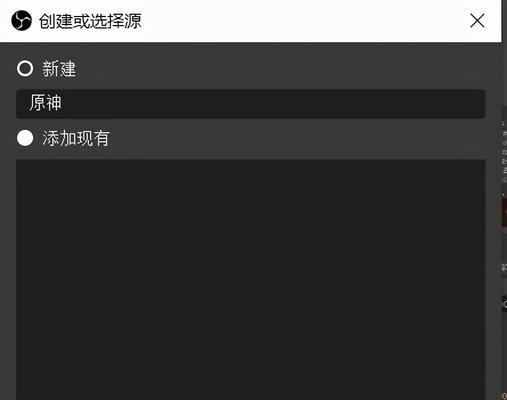
尝试重新启动电脑
如果以上两个步骤都没有解决问题,可以尝试重新启动电脑。点击电脑主机的“重新启动”按钮,或者长按电源键强制关机后再开机。
检查硬件设备是否正常工作
如果电脑重启后仍然黑屏无显示,需要检查硬件设备是否正常工作。拔下所有外接设备,如键盘、鼠标、打印机等,然后逐个重新连接测试,排除有问题的设备。
检查显卡是否正常插入
显卡是影响显示的重要硬件设备,如果显卡松动或者没有插好,可能会导致电脑黑屏无显示。打开电脑主机,检查显卡是否正常插入,并确保插紧。

检查内存条是否松动
内存条也是影响电脑显示的关键硬件之一,如果内存条松动或者损坏,也会导致电脑黑屏无显示。打开电脑主机,检查内存条是否插紧,并尝试更换内存条。
清洁内部灰尘和风扇
积聚在电脑内部的灰尘和风扇可能会影响电脑的正常工作,导致黑屏问题的出现。使用吹风机或者专业的电脑清洁工具清理内部灰尘和风扇。
检查显示器亮度设置
有时候电脑黑屏问题可能是由于显示器亮度设置太低造成的。按下显示器的亮度调节按钮,逐渐增加亮度,看是否能够解决问题。
升级显卡驱动程序
过时的显卡驱动程序可能会导致电脑黑屏无显示故障。打开电脑主机的设备管理器,找到显卡,右键点击并选择“更新驱动程序”来升级显卡驱动程序。
恢复系统到之前的稳定状态
有时候安装了不兼容或有问题的软件会导致电脑黑屏问题。通过恢复系统到之前的稳定状态,可以解决这类问题。打开控制面板,选择“系统和安全”,点击“恢复计算机的设置”,然后选择“恢复计算机”。
重装操作系统
如果以上步骤都无法解决电脑黑屏问题,可以考虑重装操作系统。备份重要数据后,使用安装光盘或USB启动盘,按照提示重新安装操作系统。
请专业人士检修
如果以上方法都无法解决问题,那么可能是硬件故障导致的电脑黑屏无显示。此时建议请专业人士进行检修和维修,避免损坏更多的硬件设备。
维护日常保养,防患未然
为了避免电脑黑屏无显示问题的发生,平时需要进行日常保养。定期清理内部灰尘、保持硬件设备的正常工作状态,以及安装正版杀毒软件来保护系统安全。
电脑黑屏无显示故障是让人头痛的问题,但只要按照以上13个步骤进行逐步排查,大部分问题都可以迎刃而解。记住,先从最简单的问题开始检查,然后逐步深入排查,最后如果无法解决,还可以寻求专业人士的帮助。保持良好的日常保养习惯也能够预防这类问题的发生。
标签: 电脑黑屏
版权声明:本文内容由互联网用户自发贡献,该文观点仅代表作者本人。本站仅提供信息存储空间服务,不拥有所有权,不承担相关法律责任。如发现本站有涉嫌抄袭侵权/违法违规的内容, 请发送邮件至 3561739510@qq.com 举报,一经查实,本站将立刻删除。
相关文章

电脑作为现代生活中的重要工具,在长时间使用过程中,许多用户可能会依赖电脑的节能模式来节省能源。然而,有时当你关闭节能模式后可能会遇到电脑黑屏的问题,这...
2025-04-03 3 电脑黑屏

当遇到电脑黑屏但图片不全黑的情况,许多用户可能会感到困惑和焦虑。电脑屏幕显示异常是常见的技术问题,而了解可能的原因和诊断方法对于快速解决问题至关重要。...
2025-03-31 10 电脑黑屏

您是否在尝试截图或捕获屏幕时遭遇到了电脑黑屏的困扰?这不仅是一个普遍遇到的技术问题,而且有时还可能令人感觉束手无策。不用担心,本文将全面解析截屏时电脑...
2025-03-31 11 电脑黑屏

电脑黑屏问题是许多用户在使用过程中可能会遇到的常见故障。当你的电脑屏幕突然显示黑色,没有任何响应时,可能会感到无助和焦虑。但别担心,这通常是由于软件冲...
2025-03-30 11 电脑黑屏

电脑作为我们日常学习、工作和娱乐的重要工具,一旦出现黑屏无法启动的问题,往往会让我们束手无策。尤其是当您面对一台阿卡品牌的电脑时,可能会更加困惑,不知...
2025-03-30 13 电脑黑屏

开篇核心突出在使用阿卡电脑时,不少用户可能会遇到电脑黑屏的突发状况。对于电脑新手来说,这可能会让人心急如焚,但别担心,本文将为您提供一系列视频教程...
2025-03-30 14 电脑黑屏